Использование лассо
Используйте инструмент "Лассо" и его модификатор - многоугольное
лассо для выделения объектов путем рисования области выделения от руки или ломаной
линией. При использовании лассо Вы можете переключаться между режимами свободного
выделения от руки и выделения ломаной линией.
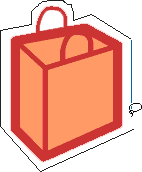
Чтобы выделить объекты рисуя область выделения от руки:

Выберите лассо и тащите курсор мыши вокруг области, которую хотите выделить.
Закончите линию выделения примерно там, где вы начали стартовать, или позвольте
Flash автоматически закрыть область выделения прямой линией.
Выделение объектов рисованием ломаной линии выделения:
| 1 |
Выберите лассо и включите многоугольный модификатор. |
| 2 |
Кликните в месте стартовой точки. |
| 3 |
Позиционируйте указатель там, где Вы хотите закончить первый отрезок и
кликните. Повторяйте этот процесс для других отрезков. |
| 4 |
Закончите выделение двойным щелчком мыши. |
 |
|
Выделение объектов обоими способами :
| 1 |
Выберите лассо и выключите многоугольный модификатор. |
| 2 |
Для рисования области выделения от руки просто тащите курсор мыши по сцене. |
| 3 |
Чтобы нарисовать ломаный сегмент, прижмите Alt (Windows) или Option (Macintosh)
и нажимайте для установки начала и конца сегмента. Вы можете продолжать
переключаться между режимами рисования от руки и ломаной линией. |
| 4 |
Чтобы закрыть область выделения, сделайте следующее: |
 |
Если Вы рисуете сегмент от руки, просто отпустите кнопку мышки. |
 |
Если Вы рисуете ломаный сегмент, дважды щелкните мышкой. |
 |
|
 Содержание
Содержание



